En este artículo vamos a aprender cómo podemos agregar botones a un marco en wxPython. Esto se puede hacer usando el constructor Button() de la clase wx.Button.
Los siguientes estilos son compatibles con esta clase:
- wx.BU_LEFT: Justifica la etiqueta a la izquierda. Solo Windows y GTK+.
- wx.BU_TOP: alinea la etiqueta con la parte superior del botón. Solo Windows y GTK+.
- wx.BU_RIGHT: Justifica a la derecha la etiqueta de mapa de bits. Solo Windows y GTK+.
- wx.BU_BOTTOM: alinea la etiqueta con la parte inferior del botón. Solo Windows y GTK+.
- wx.BU_EXACTFIT: de forma predeterminada, todos los botones están hechos al menos con el tamaño de botón estándar, incluso si su contenido es lo suficientemente pequeño como para caber en un tamaño más pequeño. Esto se hace por coherencia, ya que la mayoría de las plataformas usan botones del mismo tamaño en los cuadros de diálogo nativos, pero se pueden anular especificando esta marca. Si se da, el botón se hará lo suficientemente grande para su contenido. Tenga en cuenta que, en MSW, el botón seguirá teniendo al menos la altura estándar, incluso con este estilo, si tiene una etiqueta que no esté vacía.
- wx.BU_NOTEXT: deshabilita la visualización de la etiqueta de texto en el botón, incluso si tiene una o si su ID es una de las ID de stock estándar con una etiqueta asociada: sin usar este estilo, un botón que se supone que solo muestra un mapa de bits pero usa una identificación estándar también mostraría una etiqueta.
- wx.BORDER_NONE: Crea un botón sin borde. Actualmente está implementado en MSW, GTK2 y OSX/Cocoa.
Sintaxis:
wx.StaticText(self, parent, id=ID_ANY, label=””, pos=DefaultPosition, size=DefaultSize, style=0, validator= DefaultVadator, name=StaticTextNameStr)Parámetros:
Parámetro Tipo de entrada Descripción padre wx.Ventana Ventana principal. No debe ser Ninguno. identificación wx.ID de ventana Identificador de controles. Un valor de -1 denota un valor predeterminado. etiqueta cuerda Etiqueta de texto. posición wx.Punto Posición de la ventana. Talla wx.Ventana Tamaño de ventana. estilo largo Estilo de ventana. validador wx.Validador Validador de ventana. nombre cuerda Nombre de la ventana.
Ejemplo 1:
Python3
# import wxPython def onButton(event): print( "Button pressed.") app = wx.App() frame = wx.Frame(None, -1, 'win.py') frame.SetDimensions(200, 0, 200, 50) panel = wx.Panel(frame, wx.ID_ANY) button = wx.Button(panel, wx.ID_ANY, 'Test', (10, 10)) button.Bind(wx.EVT_BUTTON, onButton) frame.Show() app.MainLoop()
Producción :
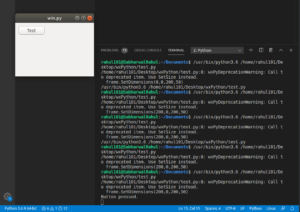
Publicación traducida automáticamente
Artículo escrito por RahulSabharwal y traducido por Barcelona Geeks. The original can be accessed here. Licence: CCBY-SA